cdr怎么使用变形工具制作创意的图形?
发布时间:2016-12-24 来源:查字典编辑
摘要:利用CDR自带变形工具制作创意图案1、按下“ctrl”键+椭圆工具画一个正圆。2、按下“ctrl&rdq...
利用CDR自带变形工具制作创意图案
1、按下“ctrl”键+椭圆工具画一个正圆。
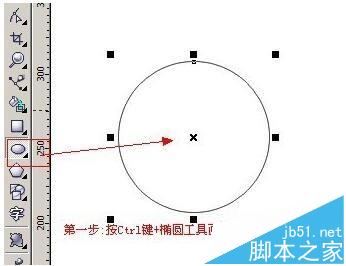
2、按下“ctrl”+“Q”,将圆转换成曲线。
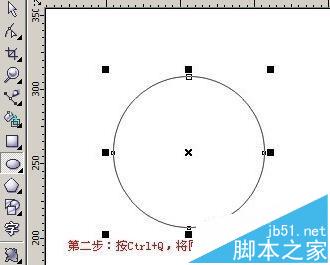
3、用形状工具()F10)框选整个圆。

4、点击两次属性栏中的“+”号,添加两次共12个节点。
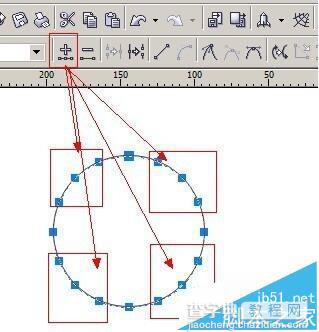
5、点击交互变形工具,选择拉链变形,数值如图,在加平滑变形。效果如图。
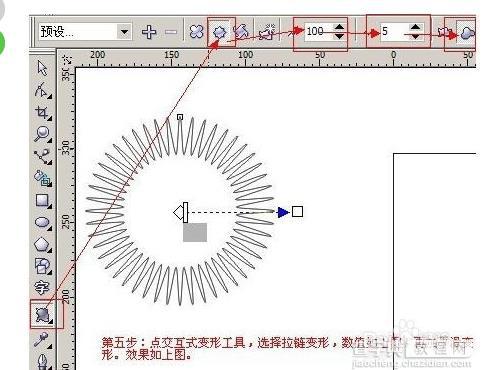
6、再点推拉变形,振幅为10。

7、再点击拉链变形,数值为:振幅10,频率10。
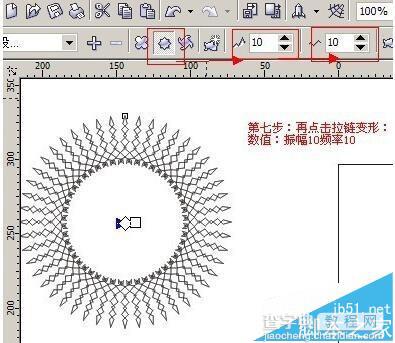
8、点击推拉变形,振幅为2。至此,一个美丽的图案就做出来了!

注意事项:
每个步骤要有耐心的调试,以达到最好的效果!


